Photoshop gestionează stocarea fișierelor prin formatul său nativ, PSD, dar este compatibil cu o varietate extinsă de formate de imagine. Acesta permite deschiderea imaginilor în numeroase formate și, de asemenea, oferă posibilitatea de a exporta o imagine sau un fișier într-o gamă diversă de formate, altele decât PSD. De exemplu, poate salva un fișier în formate uzuale pentru paginile web, cum ar fi JPG și PNG.
Eroarea Adobe „Salvare pentru Web”
Formatele destinate utilizării web nu sunt afișate în mod direct în dialogul standard de salvare a fișierelor din Photoshop. În schimb, este necesară navigarea către opțiunea „Salvare pentru web”. Această opțiune, situată sub meniul „Export”, este considerată o caracteristică moștenită, dar încă folosită de mulți. Pentru un acces mai rapid, se poate folosi comanda rapidă de la tastatură Ctrl+Alt+Shift+S.
Dacă întâmpinați o eroare la încercarea de a salva o imagine pentru utilizare web, următoarele sugestii pot fi utile.
Căutați alternative la Photoshop? Iată câteva sugestii.
Rezolvarea erorii „Salvare pentru web” în Photoshop
1. Salvați ca JPEG sau PNG
În versiunile recente ale Photoshop, nu mai este necesară utilizarea opțiunii „Salvare pentru web”, aceasta fiind considerată depășită. În schimb, puteți utiliza funcția „Salvare ca”.
Deschideți fișierul în Photoshop.
Accesați meniul Fișier și selectați „Salvare ca”.
Din meniul drop-down „Salvare ca tip”, alegeți JPEG.
Apăsați butonul „Salvare”.
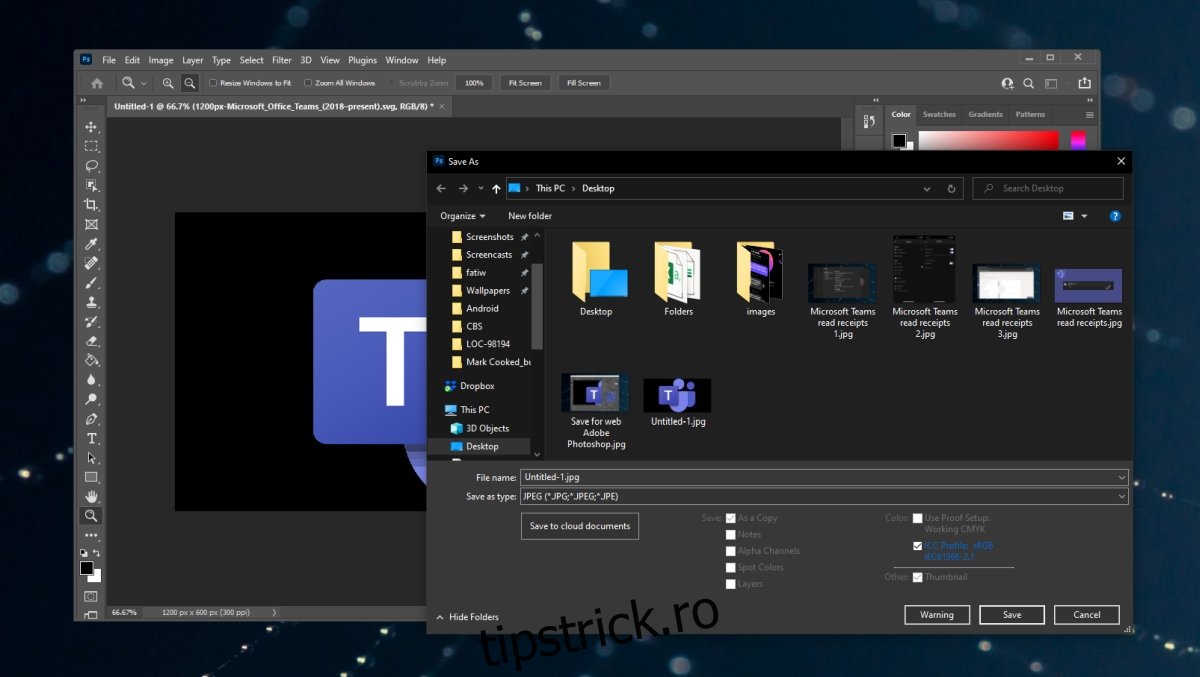
2. Restaurați preferințele Photoshop
Photoshop oferă utilizatorilor posibilitatea de a modifica o varietate de setări ale aplicației. Aceste setări sunt stocate într-un profil de utilizator, care poate fi corupt, cauzând astfel probleme cu funcția „Salvare pentru web”. Pentru a reseta preferințele, urmați acești pași:
Închideți aplicația Photoshop.
Apăsați și mențineți tastele Alt+Control+Shift și deschideți aplicația Photoshop.
Aplicația Photoshop va reporni cu preferințele resetate.
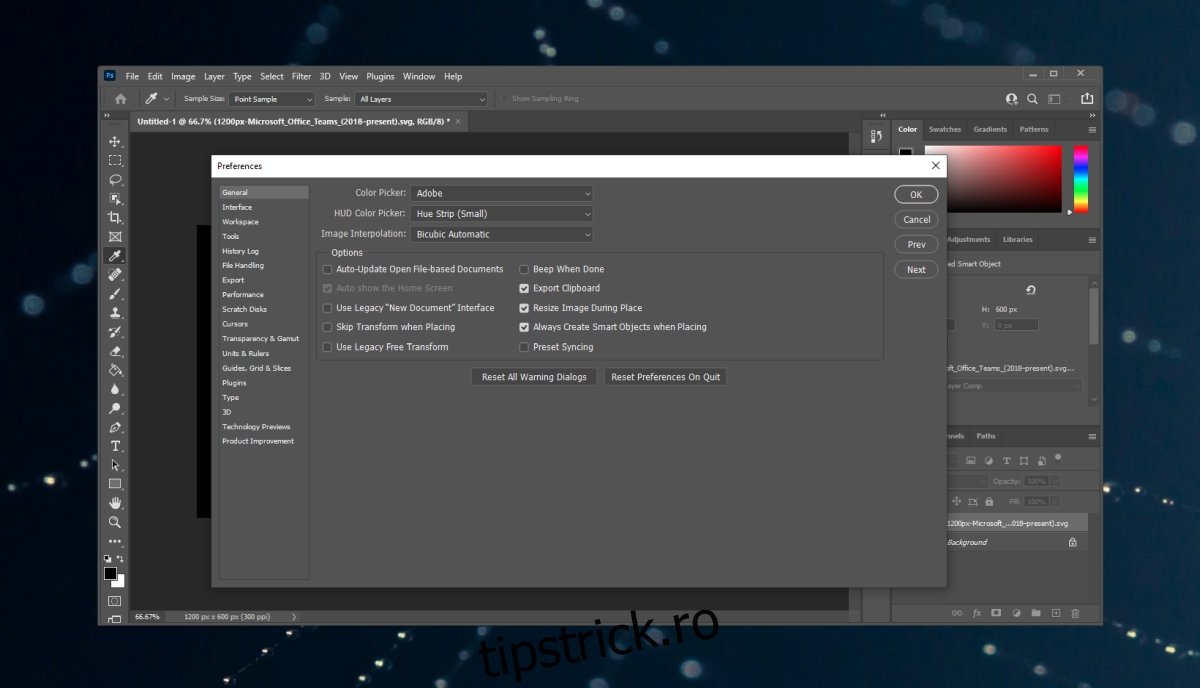
3. Reporniți Photoshop cu un nou disc scratch
Dacă spațiul alocat discului scratch al Photoshop este insuficient, este posibil ca aplicația să nu poată salva imaginea pentru web. Puteți crea un nou disc scratch în timpul utilizării și, apoi, să salvați imaginea.
Închideți fișierul Photoshop.
Apăsați și mențineți tastele Ctrl+Alt și deschideți Photoshop.
Folosiți meniul Fișier>Deschidere pentru a deschide fișierul dorit pentru salvare.
Apăsați combinația de taste Ctrl+Alt+Shift+S pentru a salva fișierul ca imagine web.
Concluzie
Opțiunea „Salvare pentru web” este aproape de sfârșitul ciclului său de viață. Acum puteți salva cu ușurință un fișier PSD în format PNG, JPG, GIF etc. și puteți încorpora profilul de culoare în timpul acestui proces. Dimensiunea fișierului nu va fi ajustată atunci când este salvat într-un format diferit, deci nu este o replică exactă a opțiunii vechi. De asemenea, lipsesc unele setări, astfel încât s-ar putea să fie nevoie să editați fișierul după salvare sau înainte de salvare.